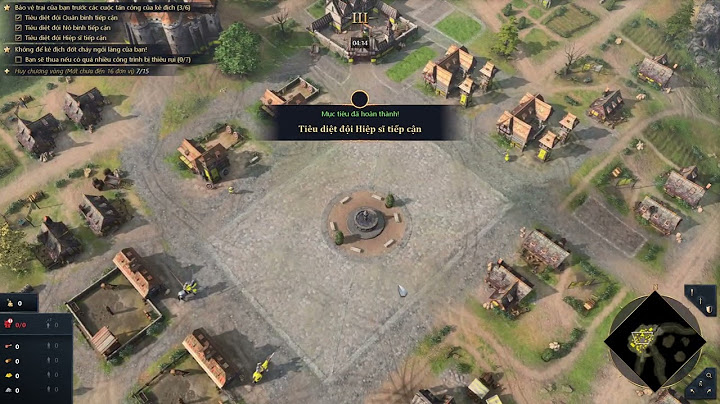Để kiểm tra bộ phát wifi có hoạt động bình thường hay không, bạn có thể sử dụng các thiết bị khác như điện thoại di động, máy tính bàng kết nối vào cùng mạng wifi đó. Nếu xảy ra hiện tượng lỗi mạng, không kết nối được, hãy thử các cách dưới đây. Show - Khởi động lại bộ phát wifi: Kiểm tra xem bộ phát wifi đã được bật đúng cách hay chưa, nếu đã được bật mà vẫn không thể kết nối mạng, hãy tiến hành khởi động lại. Tắt nguồn router và đợi khoảng 30 giây và bật trở lại. - Điều chỉnh vị trí bộ phát: Đôi khi tình trạng lỗi mạng có thể xảy ra do tín hiệu, bạn hãy thử di chuyển đến gần vị trí bộ phát và thử kết nối lại, nếu kết nối được bình thường thì vấn đề nằm ở tín hiệu wifi. Bạn có thể cân nhắc điều chỉnh lại vị trí đặt bộ phát sao cho phù hợp trong trường hợp này.  2. Khởi động lại máy tínhKhởi động lại máy tính (Reset) là thao tác đơn giản để khắc phục nhiều lỗi máy tính. Khi máy tính của bạn gặp lỗi không kết nối được wifi, hãy thử tiến hành khởi động lại và tiến hành kết nối mạng một lần nữa. Khởi động lại máy tính Windows: Bước 1: Chọn biểu tượng Windows > Chọn Power. Bước 2: Chọn Restart và chờ máy khởi động lại.  Khởi động lại MacBook: Chọn Menu > Nhấn Restart và chờ máy khởi động lại. 
3. Xóa mạng Wifi đã nhận và kết nối lạiĐể thực hiện thao tác này, bạn chỉ cần làm theo các bước đơn giản sau: Bước 1: Chọn biểu tượng wifi bên dưới góc phải màn hình. Lúc này màn hình sẽ hiển thị danh sách wifi bạn đã kết nối hoặc gợi ý cho bạn. Bước 2: Nhấp chuột vào mạng wifi bạn muốn xóa > Chọn Quên mạng này. Bước 3: Tiến hành kết nối lại từ đầu và kiểm tra kết quả.  4. Kiểm tra chế độ máy bay trên laptopMột lỗi nhỏ thường gặp cũng có thể là nguyên nhân gây ra tình trạng không bắt được wifi, chính là đôi khi chúng ta vô tình bật chế độ máy bay hoặc bật mà quên không tắt. Để kiểm tra, bạn chỉ cần truy cập vào biểu tượng kết nối wifi và xem chế độ máy bay có đang được bật hay không. Nếu có, hãy tắt nó đi và tiến hành kết nối wifi như bình thường.  5. Đặt lại địa chỉ IPMột trong những nguyên nhân phổ biến gây ra lỗi không bắt được wifi trên laptop là do xung đột địa chỉ IP. Để đặt lại địa chỉ IP trên máy tính nhằm khắc phục lỗi này, bạn có thể thực hiện theo các bước sau đây: Đặt lại địa chỉ IP trên máy tính Windows:Bước 1: Nhấn tổ hợp phím Windows + R mở hộp thoại Run và gõ "cmd".  Bước 2: Nhập vào ipconfig /release sau đó nhấn Enter.  Bước 3: Tiếp tục nhập vào ipconfig /renew sau đó nhấn Enter.  Bước 4: Khởi động lại máy tính và kiểm tra lại kết nối mạng. Đặt lại địa chỉ IP trên MacBook:Bước 1: Chọn Menu trên MacBook > Nhấn chọn mục System Preferences. Bước 2: Chọn Network > Advanced.  Bước 3: Chọn tab TCP/IP > Renew DHCP Lease và tiến hành kết nối lại wifi.  Trên đây là gợi ý một số cách sửa lỗi máy tính không kết nối được wifi đơn giản, dễ thao tác. Hy vọng bài viết đã đem đến cho bạn những thông tin bổ ích. Trong quá trình sử dụng laptop, chắn hẳn bạn đã từng gặp phải tình trạng laptop không bắt được Wifi. Nhưng bạn lại không biết nguyên nhân và cách khắc phục tình trạng này ngoài việc đem ra ngoài hàng sửa. Hôm nay, HACOM sẽ hướng dẫn bạn tìm ra nguyên nhân và cách khắc phục tình trạng này ngay tại nhà !  Nguyên nhân khiến laptop không bắt được WifiĐể có hướng khắc phục tình trạng máy tính laptop không bắt được Wifi trước tiên chúng ta phải biết được nguyên nhân gây ra lỗi để tìm ra cách sửa chữa nhanh chóng và chính xác nhất. Nhưng có rất nhiều lý do khiến cho máy tính của bạn không thể kết nối được Wifi, và một trong số các nguyên nhân đó có thể kế đến như sau:
Cách sửa lỗiLaptop không bắt được wifi có dấu X màu đỏNếu bạn không thể kết nối mạng và wifi có biểu tượng dấu X màu đỏ bạn cần kiểm tra xem wifi đã được bật hay chưa. Trên một số mẫu laptop đời cũ của Dell hoặc HP sẽ có một công tắc vật lý để bật tắt Wifi. Chính vì vậy, khi máy tính laptop Dell không bắt được wifi trước tiên hãy kiểm tra công tắc này xem chúng ta có vô tình chuyển nó sang chế độ OFF hay không.  Đối với các mẫu laptop hiện nay như máy tính laptop Dell hay máy tính laptop HP, công tắc wifi vật lý ở viền máy được thiết kế dưới dạng nút bấm cạnh nút nguồn. Bạn hãy thử bật lại wifi trên laptop bằng phím nóng này xem.Khi bật lên là nút Wifi có đèn báo màu xanh, ngược lại khi đèn báo có màu cam hoặc đỏ tức là wifi của laptop đang ở chế độ tắt.  Trong trường hợp máy của bạn không hề có những nút bật/tắt wifi nhanh như ở trên, bạn cũng có thể dùng tổ hợp phím tắt để kích hoạt lại wifi.  Tổ hợp phím để bật/tắt Wifi trên các dòng laptop:
Cài đặt lại driverNếu trước kia bạn vẫn sử dụng bình thường nhưng laptop bỗng dưng không bắt được wifi nữa thì khả năng bạn bị lỗi driver mạng là rất cao. Để kiểm tra lại driver wifi của laptop các bạn làm như sau: Bước 1 : Trên biểu tượng This PC ở destop, các bạn ấn chuột phải và chọn Manager Bước 2: Tiếp tục chọn Device Manager ( trình quản lý thiết bị) và kiểm tra xem trong cột “Network adapter” xem có hiện driver wifi chưa. Driver wifi thông thường sẽ có kí hiệu Wireless  Bước 3: Nếu chưa có driver của Wifi các bạn phải dùng thiết bị khác để tải driver copy vào usb rồi cài đặt lại. Nếu không thể tải được driver wifi hoặc không tìm thấy driver các bạn có thể sử dụng phần mềm tự động cài driver All in one như Driver Booter hay Wandrive để tự động cài đặt lại. Bước 4: Sau khi cài Driver, nếu có biểu tượng cột sóng như cũ là thành công. Trường hợp với máy mới chưa được cài đặt driver các bạn cũng có thể làm theo cách này.  Wifi không kết nối được và có dấu chấm than vàngKhi gặp trường hợp laptop không kết nối được wifi và có biểu tượng chấm than vàng hoặc laptop mất biểu tượng wifi, đây là dấu hiệu thường thấy khi máy tính của bạn có IP bị trùng với các thiết bị đang sử dụng mạng cùng với bạn. Để khắc phục tình trạng này các bạn có thể xóa Wifi cũ này đi và kết nối lại. Nếu sau khi đã kết nối lại wifi nhưng vẫn chưa được, các bạn hãy làm mới lại địa chỉ IP theo cách sau: Bước 1: Mở cửa sổ RUN bằng cách gõ "run" vào search box trên window. Bước 2: Tiếp tục gõ lệnh cmd và enter để mở ứng dụng Command Prompt. Bước 3: Cửa sổ cmd hiện ra bạn sử dụng lệnh ipconfig /release ⏩ sau đó nhấn Enter để thực hiện: Lệnh này giúp bạn xóa IP cũ đang bị lỗi.  Bước 4: Tiếp theo bạn gõ tiếp lệnh ipconfig /renew để máy tính nhận giải IP mới.  Sau khi làm xong bước này, khởi động lại máy tính để kiểm tra kết quả Trên đây là một số nguyên nhân và cách khắc phục lỗi laptop không bắt được wifi mà chúng ta thường gặp nhất. Hi vọng những thông tin này sẽ giúp bạn có thể tự khắc phục lôi này một cách nhanh chóng và hiệu quả nếu gặp phải. Chúc các bạn thành công ! |